MediaGet è un client torrent che consente di scaricare file di grandi dimensioni da Internet in pochi minuti o ore, a seconda della velocità di trasferimento dei dati.
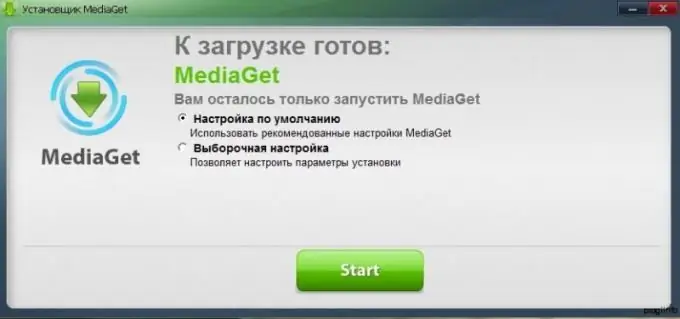
Istruzioni
Passo 1
Innanzitutto, scarica il file di installazione sul tuo computer. Affinché il tuo antivirus lo lasci passare (di solito identificato come un virus), devi disabilitare temporaneamente il firewall. Il firewall standard del sistema operativo Windows potrebbe anche non consentire il download del file durante il download, ma farà una richiesta. Salta manualmente il file per il download. Se non si dispone dei diritti di amministratore di sistema, è necessario abilitarlo (nelle impostazioni di Windows, nel pannello di controllo, nella voce "account utente").
Passo 2
Fare doppio clic sul file MediaGet scaricato. Leggere attentamente i termini di utilizzo, accettarli per un'ulteriore installazione, fare clic sul pulsante "start". Se l'antivirus sta bloccando l'installazione, disabilitalo completamente. Ricordarsi di riaccenderlo al termine dell'installazione. Esiste il rischio che MediaGet trasferisca in seguito i file infetti da virus sul computer. Per questo, l'antivirus deve essere acceso dopo aver installato il client torrent.
Passaggio 3
Attendi che il programma sia completamente installato sul tuo computer. Il programma è completamente gratuito, non è necessario pagare per l'installazione o l'utilizzo. Se ti vengono chiesti soldi, molto probabilmente sei finito su un sito truffa. Prova a trovare il programma sul sito ufficiale.
Passaggio 4
Quando il programma è installato, devi configurarlo da solo. Sono disponibili due modalità: "impostazione predefinita" e "impostazione personalizzata". Scegli tu stesso l'opzione più adatta. Quindi, ad esempio, l'impostazione predefinita installerà non solo il programma stesso, ma anche programmi di affiliazione di terze parti. Nella configurazione personalizzata, puoi rendere questo oggetto il client torrent predefinito, aggiungerlo alle eccezioni per Windows Firewall in modo che non lo blocchi. A volte si suggerisce di installare diverse "barre" per i browser. Se non ti servono (per la maggior parte sono inutili e occupano troppo spazio sullo schermo), deseleziona semplicemente la casella accanto alla voce di installazione.
Passaggio 5
Dopo aver scelto il tipo di impostazione, è necessario accendere il programma e provare ad installare alcuni file dai siti torrent. Ci sono siti che richiedono la registrazione, ci sono quelli che permettono di scaricare film, musica, giochi senza registrazione. Se il programma non funziona correttamente o non funziona affatto, vale la pena disinstallarlo (tramite il pannello di controllo, voce "disinstalla programmi"), quindi reinstallarlo seguendo nuovamente tutti i passaggi.






